Зміст
Ви ненавидите вводити паролі так само, як і я? Я вважаю за краще використовувати Touch ID або Face ID для входу в мій iPhone. Це простіше і безпечніше. Ні в кого немає моїх відбитків пальців, крім мене. Уявіть, якби всі ваші паролі були такими ж простими. Це обіцяють програми для входу в iPhone. Вони запам'ятають всі ваші складні паролі і автоматично введуть їх для вас, як тільки ви надасте своє обличчя.або палець.
Але ваш iPhone - не єдине місце, де ви використовуєте паролі. Вам потрібен менеджер паролів, який працює на кожному комп'ютері та пристрої, які ви використовуєте, і синхронізує ваші паролі між ними. Існує безліч доступних програм, і їх список постійно зростає. Вони не дорогі - всього кілька доларів на місяць, і більшість з них прості у використанні. Вони полегшать життя з паролями, а також сприятимуть підвищенню безпеки.
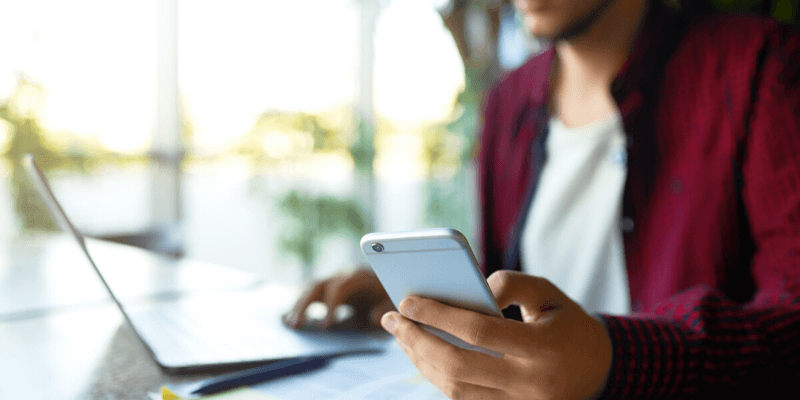
У цьому огляді менеджерів паролів для iPhone ми розглянемо деякі з провідних програм і допоможемо вам вирішити, яка з них найкраще підходить для вас.
Тільки LastPass має безкоштовний план, який більшість з нас може використовувати в довгостроковій перспективі, і це рішення я рекомендую більшості користувачів iPhone. Він простий у використанні, працює на більшості платформ, не коштує ні цента і має багато функцій, які мають більш дорогі додатки.
Дашлане це програма, яка пропонує всі функції в привабливому, зручному пакеті. Її інтерфейс узгоджується на всіх платформах, а розробники зробили величезні поліпшення за останні кілька років. Якщо ви шукаєте найкращий менеджер паролів, доступний на сьогоднішній день, і готові заплатити за нього трохи більше, це програма саме для вас.
Решта додатків досить різні. Одні пропонують простоту використання, інші - унікальні функції, треті - доступність. Хоча наші два переможці підійдуть більшості користувачів iOS, можливо, вам більше сподобаються пропозиції одного з них. Читайте далі, щоб дізнатись більше!
Чому ви довіряєте мені цей огляд?
Мене звуть Адріан Трай, і я використовую менеджери паролів вже більше десяти років. Я вважаю, що це той жанр програмного забезпечення, яким сьогодні повинен користуватися кожен. Ці програми підвищують вашу безпеку, одночасно полегшуючи ваше життя.
Я почав з LastPass - тільки з безкоштовного плану - і був миттєво переконаний в цінності того, що додаток запам'ятовує і вводить ваші паролі за вас. Коли компанія, в якій я працював, почала використовувати той же додаток, я виявив, що використання менеджера паролів для обміну паролями набагато зручніше і потужніше. Їм навіть не потрібно було знати, який пароль, і якщо я змінював його, їх сховища LastPass булимиттєво оновлюється.
На той час безкоштовний план не включав мобільні пристрої, тому, коли я став користувачем iPhone, я перейшов на iCloud Keychain від Apple. Це був найкращий менеджер паролів для iOS на той час, але працював лише на апаратному та програмному забезпеченні Apple. Я вже використовував iMac, MacBook Air, iPhone та iPad, але не використовував Safari на кожній платформі. Перехід пройшов напрочуд добре, і хоча я пропускаю кілька функцій.Я вже встиг познайомитися з функціоналом LastPass, і досвід був дуже позитивним.
Прийшов час знову оцінити свою систему, і тепер, коли сторонні менеджери паролів краще працюють на iOS, можливо, прийшов час знову перейти на них. Тому я встановив на свій iPhone вісім провідних менеджерів паролів для iOS і ретельно протестував кожен з них. Можливо, моя подорож допоможе вам вибрати, який з них найкраще підійде саме вам.
Чи варто користуватися менеджером паролів для iPhone?
Адже запам'ятати їх усі непросто, а зберігати списки паролів на папері - небезпечно. Безпека в Інтернеті з кожним роком стає все важливішою, і нам потрібна будь-яка допомога!
Менеджери паролів iPhone автоматично генерують надійний, унікальний пароль щоразу, коли ви реєструєте новий обліковий запис. Вони запам'ятовують всі ці довгі паролі для вас і роблять їх доступними на всіх ваших пристроях. Вони заповнюють їх автоматично або відразу, після введення пароля, або на мобільних пристроях, після використання Touch ID або FaceID, щоб підтвердити, що це дійсно ви.
Тож оберіть один з них сьогодні. Читайте далі, щоб дізнатися, який додаток для паролів найкраще підходить саме вам.
Як ми вибрали ці програми для керування паролями для iPhone
Доступно на багатьох платформах
Паролі потрібні не лише на iPhone, але й на стаціонарному та портативному комп'ютері, а також на інших пристроях, якими ви користуєтесь. Тому переконайтеся, що ви вибрали програму, яка підтримує всі операційні системи та веб-браузери, якими ви користуєтесь. У вас не повинно виникнути особливих проблем, оскільки всі вони працюють на Mac, Windows, iOS та Android. Деякі програми підтримують кілька додаткових мобільних платформ:
- Windows Phone: LastPass,
- watchOS: LastPass, Dashlane,
- Kindle: Sticky Password, Keeper,
- Blackberry: Sticky Password, Keeper.
Переконайтеся, що програма також працює з вашим веб-браузером. Всі вони працюють з Chrome і Firefox, а більшість - з Safari і браузерами Microsoft. Кілька менш поширених браузерів підтримуються декількома програмами:
- Opera: LastPass, Sticky Password, RoboForm, Blur,
- Maxthon: LastPass.
Добре працює на iPhone
Додаток для iPhone не повинен бути другорядним, він має включати більшість функцій, що пропонуються в десктопній версії, відчувати себе на iOS та бути простим у використанні. Крім того, він має включати біометричні дані та Apple Watch як альтернативу введенню паролів, або як другий фактор.
Огляди в App Store - це корисний спосіб оцінити, наскільки користувачі задоволені мобільним додатком. Всі додатки, які ми розглядаємо в цьому огляді, отримують щонайменше чотири зірки. Ось рейтинги (і кількість відгуків) для кожного додатка в американському магазині. У більшості випадків вони точно відображають рейтинги в австралійському магазині, які ви побачите на скріншотах нижче.
- Keeper 4.9 (116.8K),
- Dashlane 4.7 (27.3K),
- RoboForm 4.7 (16.9K),
- Sticky Password 4.6 (430),
- 1Пароль 4.5 (15.2K),
- McAfee True Key 4.5 (709),
- LastPass 4.3 (10.1K),
- Abine Blur 4.0 (148).
Деякі з цих програм є напрочуд повнофункціональними, тоді як інші є урізаними доповненнями до повноцінних програм для настільних комп'ютерів. Жоден мобільний менеджер паролів не має функції імпорту, тоді як більшість програм для настільних комп'ютерів мають таку функцію. За деякими винятками, заповнення форм на iOS є поганим, а в деяких мобільних програмах відсутня функція обміну паролями.
Функції управління паролями
Основними функціями менеджера паролів є безпечне зберігання паролів на всіх ваших пристроях і автоматичний вхід на веб-сайти, а також надання надійних, унікальних паролів при створенні нових облікових записів. Всі мобільні додатки мають ці функції, але деякі з них кращі за інші. Дві інші важливі функції - це безпечний спільний доступ до паролів і аудит безпеки, який попереджає вас, коли ваші паролі потребуютьбути змінені, але не всі мобільні додатки включають їх.
Нижче наведені функції, які пропонує кожна програма на робочому столі:

Нотатки:
- Оскільки автоматичний вхід в систему iOS є більш послідовним у різних додатках. Тільки True Key використовує менш інтуїтивно зрозумілий Share Sheet.
- На iOS лише LastPass та True Key дозволяють вимагати введення пароля (або використання Touch ID, Face ID чи Apple Watch) перед автоматичним входом на обрані сайти. Деякі додатки дозволяють вимагати введення пароля на всіх сайтах.
- Не всі мобільні додатки дозволяють налаштовувати згенеровані паролі.
- Обмін паролями не так добре реалізований на iOS, за винятком Dashlane, Keeper та RoboForm.
- Чотири додатки пропонують повнофункціональний аудит паролів без iOS: Dashlane, Keeper, LastPass та RoboForm. 1Password лише відображає попередження Watchtower при перегляді певного паролю, а не надає цій функції окрему сторінку.
Додаткові функції
Тепер, коли є де безпечно і зручно зберігати конфіденційну інформацію, навіщо зупинятися на паролях? Багато менеджерів паролів дозволяють зберігати більше: нотатки, документи та інші види особистої інформації. Ось що пропонується на робочому столі:

Нотатки:
- Заповнення форм не так добре реалізовано на мобільних пристроях. Лише Dashlane може заповнювати форми у веб-браузері Safari, тоді як RoboForm та Blur можуть робити це, використовуючи свій внутрішній браузер.
- Я не намагався використовувати функцію пароля додатку (якщо вона передбачена) при перегляді кожного мобільного додатку.
Вартість
Менеджери паролів не є дорогими, але ціни на них варіюються. Більшість персональних планів коштують від $35 до $40 на рік, але деякі з них значно дешевші. Найкращим варіантом є безкоштовний план LastPass, який є ще дешевшим і легко задовольнить потреби більшості користувачів. Веб-сайти рекламують щомісячну вартість, але вимагають сплачувати щорічно. Ось скільки це вам коштуватиме:
- LastPass - це єдиний додаток, який пропонує зручний безкоштовний тарифний план, який дозволяє зберігати всі ваші паролі на всіх ваших пристроях.
- Якщо ви страждаєте від втоми від підписки, ви можете віддати перевагу додатку, який ви можете придбати відразу. Єдиний варіант - Sticky Password, який пропонує довічну ліцензію за 199,99 доларів США.
- Найдоступніший план Keeper не може повністю конкурувати з LastPass та Dashlane, тому я вказав ціну передплати за весь пакет послуг. Якщо вам не потрібні всі ці функції, ви можете платити лише $29,99 на рік.
- Сімейні плани пропонують чудову пропозицію: вони зазвичай коштують приблизно вдвічі дорожче, ніж індивідуальний план, але дозволяють користуватися послугою 5-6 членам сім'ї.

Найкращий менеджер паролів для iPhone: наш топ
Найкращий вільний вибір: LastPass

LastPass синхронізує всі ваші паролі на всіх ваших пристроях і пропонує всі інші функції, необхідні більшості користувачів: спільний доступ, безпечні нотатки та аудит паролів. Це єдиний менеджер паролів, який пропонує корисний безкоштовний тарифний план.
Платні плани пропонують додаткові опції спільного доступу, підвищену безпеку, вхід в додаток, 1 ГБ зашифрованого сховища і пріоритетну технічну підтримку. Вартість підписки не така дешева, як раніше, але все ще конкурентоспроможна. LastPass простий у використанні, а додаток для iOS включає в себе більшість функцій, якими ви користуєтеся на робочому столі. Читайте наш повний огляд LastPass тут.
LastPass працює далі:
- Робочий стіл: Windows, Mac, Linux, Chrome OS,
- Мобільні: iOS, Android, Windows Phone, watchOS,
- Браузери: Chrome, Firefox, Internet Explorer, Safari, Edge, Maxthon, Opera.
LastPass - не єдиний додаток, який пропонує безкоштовний тарифний план, але інші занадто обмежені для довгострокового використання більшістю користувачів. Вони обмежують кількість підтримуваних паролів або працюють тільки на одному пристрої. Вони не дозволять вам отримати доступ до сотень паролів з декількох пристроїв. Тільки LastPass робить це, а також пропонує функції, які потрібні більшості людей в менеджері паролів.

При використанні мобільного додатку вам не завжди потрібно буде вводити пароль для розблокування сховища або входу на сайти. Підтримуються Touch ID, Face ID та Apple Watch. На iOS LastPass також надає можливість відновити головний пароль за допомогою біометричних даних, що є неможливим при використанні веб-додатку або додатку для Mac, а також у багатьох інших конкурентів.


Після того, як ви додали кілька паролів (вам потрібно буде скористатися веб-інтерфейсом, якщо ви хочете імпортувати їх з іншого менеджера паролів), ви зможете автоматично заповнювати своє ім'я користувача та пароль, коли ви потрапите на сторінку входу. Спочатку вам потрібно буде увімкнути цю функцію, як описано раніше в огляді.

Ця поведінка може бути налаштована для кожного сайту окремо. Наприклад, я не хочу, щоб вхід до мого банку був занадто простим, і вважаю за краще вводити пароль перед тим, як увійти в систему.

Генератор паролів за замовчуванням використовує складні 16-значні паролі, які практично неможливо зламати, але дозволяє налаштувати їх відповідно до ваших вимог.


Безкоштовний тарифний план дозволяє ділитися паролями з кількома людьми по одному, а в платних тарифах це стає ще більш гнучким - наприклад, спільні папки. Їм теж потрібно буде використовувати LastPass, але спільний доступ дає багато переваг. Наприклад, якщо ви зміните пароль в майбутньому, вам не потрібно буде повідомляти їх - LastPass оновить їх сховище автоматично. А ще ви можете ділитися доступом дона сайт без того, щоб інша людина не бачила пароль, а це означає, що вона не зможе передати його іншим без вашого відома.

LastPass може зберігати всю інформацію, необхідну при заповненні веб-форм і здійсненні онлайн-покупок, включаючи ваші контактні дані, номери кредитних карт і реквізити банківських рахунків. На жаль, я не зміг налаштувати заповнення форм для роботи з поточною версією iOS.

Ви також можете додавати нотатки у довільній формі і навіть вкладення. Вони отримують таке ж безпечне зберігання і синхронізацію, як і ваші паролі. Ви навіть можете прикріплювати документи і зображення. Безкоштовні користувачі мають 50 МБ пам'яті, і ця кількість збільшується до 1 ГБ, коли ви підписуєтесь.

У додатку також можна зберігати широкий спектр структурованих типів даних.

Нарешті, ви можете провести аудит безпеки вашого пароля за допомогою функції Security Challenge в LastPass.

Він буде перевіряти всі ваші паролі на предмет наявності проблем з безпекою:
- скомпрометовані паролі,
- слабкі паролі,
- повторно використовувані паролі та
- старі паролі.

LastPass (як і Dashlane) пропонує автоматичну зміну паролів деяких сайтів, але для доступу до цієї функції потрібно перейти до веб-інтерфейсу. Хоча Dashlane робить це краще, жоден з додатків не є ідеальним. Функція залежить від співпраці з іншими сайтами, тому, хоча кількість підтримуваних сайтів постійно зростає, вона завжди буде неповною.
Спробуйте LastPass заразНайкращий платний вибір: Dashlane

Дашлан можливо, пропонує більше функцій, ніж будь-який інший менеджер паролів, і майже всі вони доступні на iOS з привабливого, послідовного, простого у використанні інтерфейсу. В останніх оновленнях він випередив LastPass і 1Password за кількістю функцій, а також за ціною. Dashlane Premium зробить все, що вам потрібно, і навіть додає базову VPN, щоб забезпечити вашу безпеку при використанні громадських хот-спотів.
Для ще більшого захисту Premium Plus додає кредитний моніторинг, підтримку відновлення особистих даних та страхування від крадіжки особистих даних. Це дорого - 119,88 доларів США на місяць - і доступно не у всіх країнах, але ви можете вважати, що це того варте. Прочитайте наш повний огляд Dashlane тут.
Дашлейн працює далі:
- Робочий стіл: Windows, Mac, Linux, ChromeOS,
- Мобільні: iOS, Android, watchOS,
- Браузери: Chrome, Firefox, Internet Explorer, Safari, Edge.

Після того, як ви збережете паролі у своєму сховищі (вам потрібно буде скористатися веб-інтерфейсом, якщо ви хочете імпортувати їх з іншого менеджера паролів), Dashlane автоматично заповнить ваші сторінки входу. Якщо у вас більше одного облікового запису на цьому сайті, вам буде запропоновано вибрати (або додати) правильний обліковий запис.

Ви можете налаштувати вхід для кожного веб-сайту. Ви можете вибрати, чи маєте ви входити автоматично, але, на жаль, у мобільному додатку немає можливості вимагати введення пароля (або Touch ID, або Face ID) спочатку.
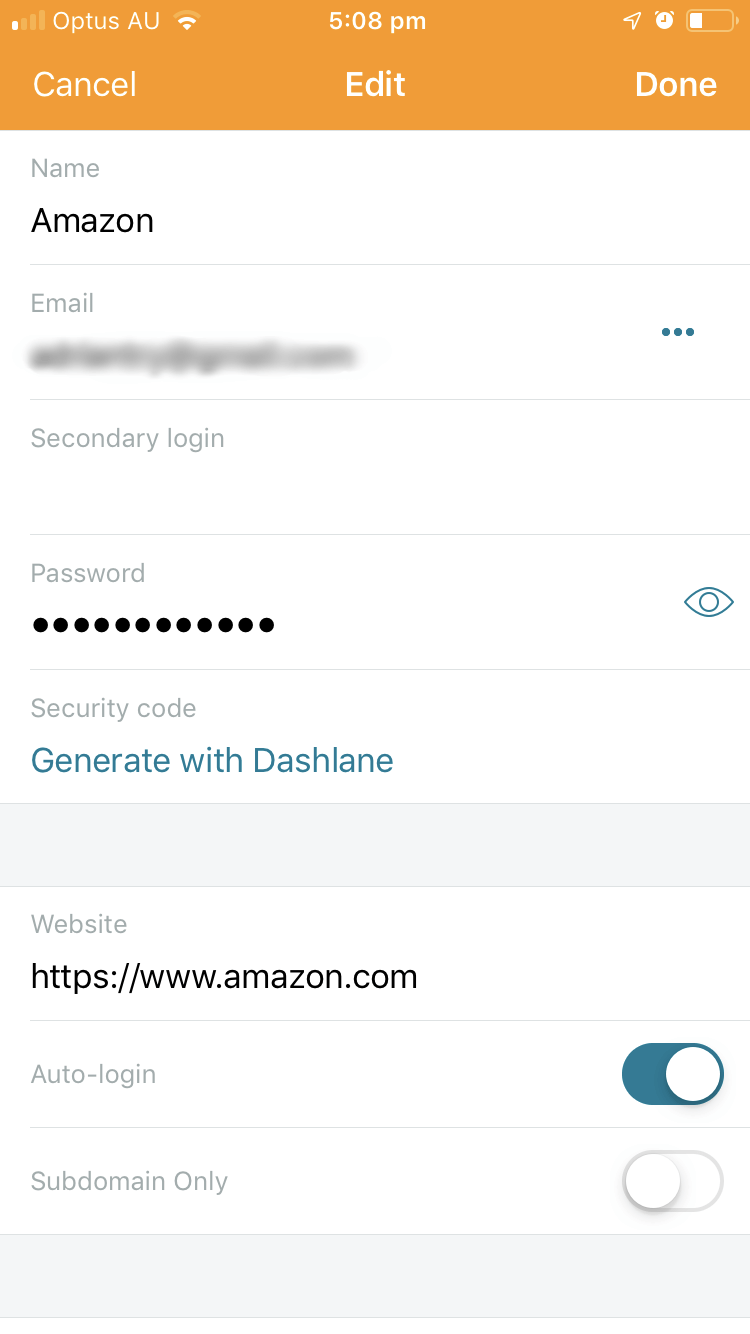
Додаток для iPhone дозволяє використовувати Touch ID, Face ID, Apple Watch або PIN-код як альтернативу введенню пароля при вході в додаток.

При реєстрації нового членства Dashlane може допомогти мені згенерувати для вас надійний пароль, який можна налаштувати.

Обмін паролями відбувається на рівні з LastPass Premium, де ви можете ділитися як окремими паролями, так і цілими категоріями. Ви самі обираєте, які права надавати кожному користувачеві.
Dashlane може автоматично заповнювати веб-форми, в тому числі платіжні. Для цього потрібно натиснути на іконку Dashlane в загальному доступі Safari. Але спочатку додайте свої дані в розділи "Особиста інформація" та "Платежі (цифровий гаманець)" додатку.

Ви також можете зберігати інші типи конфіденційної інформації, включаючи захищені нотатки, платежі, посвідчення особи та квитанції. Ви навіть можете додавати вкладення файлів, а 1 ГБ пам'яті включено до платних тарифних планів.
Панель безпеки та стан пароля попередять вас про необхідність зміни пароля. Другий з них містить список скомпрометованих, повторно використаних та слабких паролів, дає загальну оцінку стану та дозволяє змінити пароль одним клацанням миші (для підтримуваних веб-сайтів).
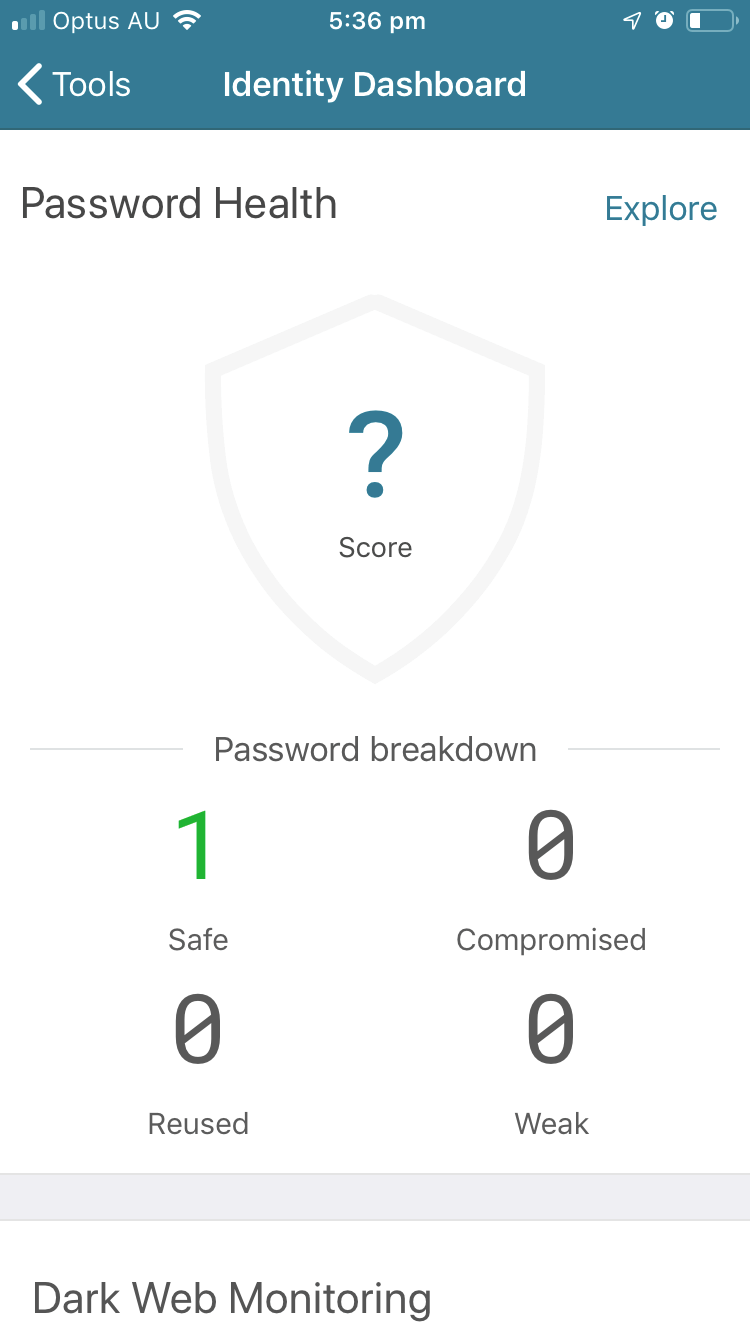
На десктопі програма для зміни паролів доступна за замовчуванням лише в США, Франції та Великобританії. Я був приємно здивований, коли виявив, що на iOS вона працює за замовчуванням в Австралії.
Identity Dashboard відстежує темну мережу, щоб побачити, чи не стався витік вашої адреси електронної пошти та пароля через те, що один з ваших веб-сервісів був зламаний.
Як додатковий захід безпеки, Dashlane включає базову VPN.

Якщо ви ще не використовуєте VPN, це додатковий рівень безпеки при доступі до точки доступу Wi-Fi в місцевій кав'ярні, але він не може зрівнятися з потужністю повнофункціональної VPN для Mac.
Отримати ДешлейнІнші чудові програми для керування паролями для iPhone
1. менеджер паролів Keeper

Keeper Password Manager це базовий менеджер паролів з відмінною безпекою, який дозволяє додавати необхідні вам функції. Сам по собі він цілком доступний, але ці додаткові опції швидко накопичуються. Повний пакет включає в себе менеджер паролів, безпечне зберігання файлів, захист від темного інтернету і безпечний чат. Читайте наш повний огляд Keeper.
Кіпер працює далі:
- Робочий стіл: Windows, Mac, Linux, Chrome OS,
- Мобільні: iOS, Android, Windows Phone, Kindle, Blackberry,
- Браузери: Chrome, Firefox, Internet Explorer, Safari, Edge.
Як і McAfee True Key (і LastPass на iOS), Keeper надає можливість скинути головний пароль, якщо це необхідно. Ви можете зробити це, увійшовши в систему за допомогою біометричних даних на телефоні або заздалегідь встановивши питання безпеки на робочому столі. Якщо ви стурбовані тим, що хтось може спробувати отримати доступ до вашого облікового запису, ви можете ввімкнути функцію самознищення програми. Всі ваші файли Keeper будуть видалені післяп'ять спроб входу.
Після того, як ви додасте паролі (для імпорту паролів з інших менеджерів паролів вам потрібно буде використовувати десктопну програму), ваші облікові дані для входу будуть автоматично заповнені. На жаль, ви не можете вказати, що для доступу до певних сайтів потрібно вводити пароль.
При використанні мобільного додатку ви можете використовувати Touch ID, Face ID та Apple Watch як альтернативу введенню пароля або як додатковий фактор для підвищення безпеки вашого сховища.
Коли вам знадобиться пароль для нового облікового запису, з'явиться генератор паролів, який створить його. За замовчуванням це 16-символьний складний пароль, який можна налаштувати.
Ви можете надавати доступ як до окремих паролів, так і до цілих папок, а також визначати права, які ви надаєте кожному користувачеві індивідуально.
Keeper дозволяє додавати вашу особисту та фінансову інформацію, але на відміну від десктопного додатку, я не знайшов способу автоматичного заповнення полів при заповненні веб-форм та здійсненні онлайн-платежів при використанні мобільного додатку, або не знайшов ніде в документації, яка б вказувала на те, що це можливо.
Документи та зображення можуть бути прикріплені до будь-якого елементу в Keeper Password Manager, але ви можете підняти це на інший рівень, додавши додаткові послуги. Додаток KeeperChat ($19.99/місяць) дозволить вам безпечно обмінюватися файлами з іншими, а Secure File Storage ($9.99/місяць) надає вам 10 ГБ для зберігання та обміну конфіденційними файлами.
Базовий план включає Аудит безпеки, який містить список слабких і повторно використовуваних паролів і дає загальну оцінку безпеки. До нього можна додати BreachWatch за додаткові 19,99 доларів США на місяць. Він може сканувати темну мережу на наявність окремих адрес електронної пошти, щоб побачити, чи було порушення, і попередити вас про необхідність зміни паролів, коли вони були скомпрометовані.
Ви можете запустити BreachWatch без оплати підписки, щоб дізнатися, чи відбулося порушення, і якщо так, то підписатися, щоб визначити, які паролі потрібно змінити.
2. RoboForm

RoboForm це оригінальний менеджер паролів, і мені сподобалося використовувати його на iOS набагато більше, ніж на Mac. Він доступний за ціною і включає в себе всі необхідні функції. Довгострокові користувачі, здається, цілком задоволені сервісом, але новим користувачам, можливо, краще використовувати інший додаток. Читайте наш повний огляд RoboForm тут.
RoboForm працює далі:
- Робочий стіл: Windows, Mac, Linux, Chrome OS,
- Мобільні: iOS, Android,
- Браузери: Chrome, Firefox, Internet Explorer, Safari, Edge, Opera.
Для початку створіть кілька логінів. Якщо ви хочете імпортувати їх з іншого менеджера паролів, вам потрібно буде зробити це в десктопному додатку. RoboForm буде використовувати іконку для сайту, щоб полегшити пошук потрібного логіну.
Як і слід було очікувати, RoboForm використовує автозаповнення системи для входу на веб-сайти. Натисніть на Паролі і відображається список логінів для входу на цей сайт.
При створенні нового облікового запису генератор паролів додатку працює добре і за замовчуванням використовує складні 16-символьні паролі, які можна налаштувати.
RoboForm - це програма для заповнення веб-форм, і це одна з небагатьох програм, які я спробував, і яка добре працює на iOS - якщо ви використовуєте браузер RoboForm. (Dashlane була кращою, оскільки могла заповнювати форми в Safari). Спочатку створіть новий обліковий запис і додайте свої особисті та фінансові дані.
Потім, коли ви перейдете до веб-форми за допомогою браузера додатку, внизу праворуч на екрані з'явиться кнопка "Заповнити". Натисніть її та оберіть ідентифікатор, який ви хочете використовувати.
Додаток дозволяє швидко поділитися паролем з іншими, але якщо ви хочете визначити права, які ви надаєте іншим користувачам, вам доведеться використовувати спільні папки.
Нарешті, Центр безпеки RoboForm оцінює вашу загальну безпеку та перераховує слабкі та повторно використовувані паролі. На відміну від LastPass, Dashlane та інших, він не попередить вас, якщо ваші паролі були скомпрометовані третіми особами.
3. липкий пароль

Sticky Password пропонує досить багато функцій для більш доступного додатку. Він виглядає трохи застарілим на робочому столі, а веб-інтерфейс робить дуже мало, але я вважаю, що інтерфейс для iOS є покращеним.
Його найбільш унікальна функція пов'язана з безпекою: за бажанням ви можете синхронізувати свої паролі через локальну мережу і не завантажувати їх всі в хмару. А якщо ви віддаєте перевагу уникненню чергової підписки, ви можете оцінити, що ви можете придбати довічну ліцензію за 199,99 доларів США. Читайте наш повний огляд Sticky Password тут.
Sticky Password працює:
- Робочий стіл: Windows, Mac,
- Мобільні: Android, iOS, BlackBerry OS10, Amazon Kindle Fire, Nokia X,
- Браузери: Chrome, Firefox, Safari (на Mac), Internet Explorer, Opera (32-bit).
Хмарний сервіс Sticky Password - це безпечне місце для зберігання ваших паролів. Але не всім зручно зберігати таку конфіденційну інформацію онлайн. Тому вони пропонують те, чого не робить жоден інший менеджер паролів: синхронізацію через локальну мережу, оминаючи хмару. Це те, що потрібно налаштувати при першому встановленні Sticky Password, і змінювати в будь-який час через налаштування.
Імпорт - це ще одна функція, яку можна виконати тільки з робочого столу і тільки в Windows. На Mac або мобільних пристроях вам доведеться або робити це з Windows, або вводити паролі вручну.
Спочатку у мене виникли проблеми зі створенням нових веб-облікових записів. при спробі збереження з'являлося повідомлення про помилку: "Не вдається зберегти обліковий запис". Врешті-решт я перезавантажив свій iPhone, і все було в порядку. Я відправив швидке повідомлення в службу підтримки Sticky Password, і вони відповіли трохи більше ніж через дев'ять годин, що вражає, особливо враховуючи різницю в наших часових поясах.
Після того, як ви додасте паролі, додаток автоматично заповнить ваші дані для входу в систему. Мені подобається, що мені довелося автентифікуватися за допомогою Touch ID, перш ніж екран входу в систему був автоматично заповнений.
До речі, про Touch ID (і Face ID): ви можете використовувати їх для розблокування свого сховища, хоча за замовчуванням Sticky Password не налаштований таким чином.
За замовчуванням генератор паролів використовує складні 20-символьні паролі, які можна налаштувати в мобільному додатку.
У додатку можна зберігати особисту та фінансову інформацію, але використовувати його для заповнення веб-форм та здійснення онлайн-платежів на iOS не представляється можливим.
Ви також можете зберігати захищені нотатки для довідки. Ви не можете прикріплювати або зберігати файли в Sticky Password.
Управління спільним використанням паролів здійснюється на робочому столі. Ви можете поділитися паролем з декількома людьми, і надати кожному з них різні права. З обмеженими правами вони можуть увійти в систему і не більше. З повними правами вони мають повний контроль, і навіть відкликати ваш доступ!
4. 1Пароль

1Пароль є провідним менеджером паролів, який користується великою кількістю прихильників. Кодову базу було переписано з нуля кілька років тому, тому в поточній версії все ще не вистачає деяких функцій, які були в додатку в минулому, включаючи заповнення форм. Унікальною особливістю програми є режим подорожей, який дозволяє видаляти конфіденційну інформацію зі сховища телефону при в'їзді в нову країну. Повний огляд 1Password можна прочитати за цим посиланням.
1Пароль працює:
- Робочий стіл: Windows, Mac, Linux, Chrome OS,
- Мобільні: iOS, Android,
- Браузери: Chrome, Firefox, Internet Explorer, Safari, Edge.
Після того, як ви додасте кілька паролів, ваші дані для входу будуть автоматично заповнені. На жаль, хоча ви можете вимагати введення пароля перед автоматичним заповненням всіх паролів, ви не можете налаштувати це тільки для конфіденційних сайтів.
Як і в інших додатках для паролів iOS, ви можете використовувати Touch ID, Face ID та Apple Watch як альтернативу введенню пароля.
Кожного разу, коли ви створюєте новий обліковий запис, 1Password може згенерувати для вас надійний, унікальний пароль. За замовчуванням він створює складний 24-символьний пароль, який неможливо зламати, але налаштування за замовчуванням можна змінити.
Спільний доступ до паролів доступний лише за умови підписки на сімейний або бізнес-план. Щоб поділитися доступом до сайту з усіма учасниками сімейного або бізнес-плану, просто перемістіть елемент у сховище "Спільний доступ". Щоб поділитися доступом з певними людьми, але не з усіма, створіть нове сховище і керуйте тим, хто має до нього доступ.
1Password призначений не тільки для паролів. Ви також можете використовувати його для зберігання приватних документів та іншої особистої інформації. Вони можуть зберігатися в різних сховищах і організовуватися за допомогою міток. Таким чином, ви можете зберігати всю важливу, конфіденційну інформацію в одному місці.
Нарешті, Вартова башта 1Password попередить вас, коли веб-сервіс, який ви використовуєте, буде зламаний, а ваш пароль скомпрометований. Вона містить список вразливостей, скомпрометованих логінів та повторно використаних паролів. На iOS немає окремої сторінки, на якій перераховані всі вразливості. Замість цього, попередження відображаються при перегляді кожного пароля окремо.
5. McAfee True Key
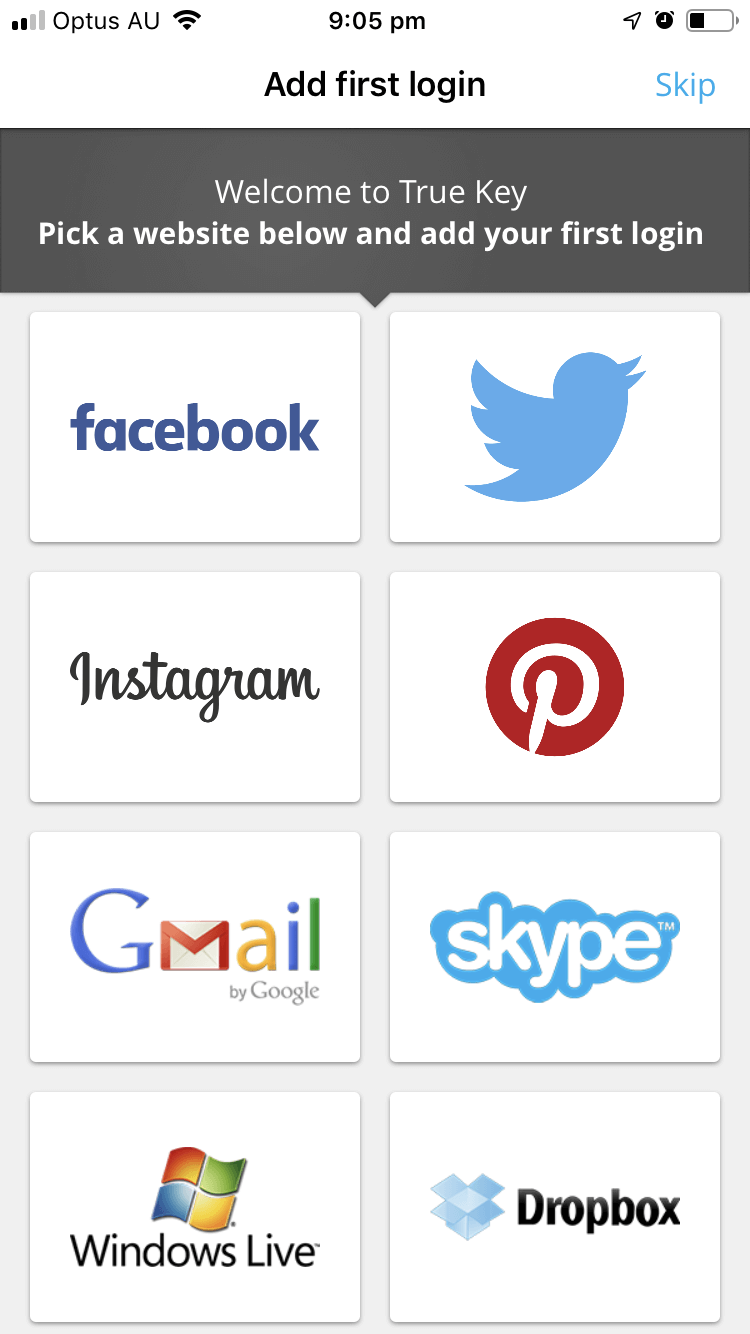
McAfee True Key не має багато функцій - ви не можете використовувати його для обміну паролями, зміни паролів одним клацанням миші, заповнення веб-форм, зберігання документів або аудиту паролів. Фактично, він не робить так багато, як безкоштовний тарифний план LastPass.
У чому його переваги? Він недорогий і добре виконує основні функції. Він пропонує простий веб-і мобільний інтерфейс, і на відміну від більшості інших менеджерів паролів, це не кінець світу, якщо ви забудете свій головний пароль. Читайте наш повний огляд True Key тут.
True Key працює далі:
- Робочий стіл: Windows, Mac,
- Мобільні: iOS, Android,
- Браузери: Chrome, Firefox, Edge.
McAfee True Key має відмінну багатофакторну автентифікацію. Крім захисту ваших даних для входу за допомогою головного пароля (який McAfee не зберігає), True Key може підтвердити вашу особу за допомогою ряду інших факторів, перш ніж надати вам доступ:
- Розпізнавання облич,
- Відбиток пальця,
- Другий пристрій,
- Підтвердження на електронну пошту,
- Перевірений пристрій,
- Windows Hello.
На своєму iPhone я використовую два фактори для розблокування програми: той факт, що мій iPhone є надійним пристроєм і Touch ID. Для додаткової безпеки я можу додати третій фактор, торкнувшись Просунутий мій головний пароль.
Після того, як ви додали паролі (для імпорту паролів з інших менеджерів паролів потрібно використовувати десктопний додаток), True Key заповнить ваше ім'я користувача та пароль за вас. Але замість того, щоб використовувати функцію автозаповнення iOS, True Key використовує таблицю спільного доступу. Вам потрібно буде додати розширення до кожного веб-браузера, який ви використовуєте, вручну. Це трохи менш інтуїтивно зрозуміло, але це не складно зробити.
Я можу налаштувати кожен вхід, щоб вимагати введення мого головного пароля перед входом. Я вважаю за краще робити це при вході в мій банкінг. Опція миттєвого входу в десктопному додатку недоступна в мобільному додатку.
При створенні нового логіну (що також робиться через Share Sheet), True Key може згенерувати для вас надійний пароль.
Нарешті, ви можете використовувати додаток для безпечного зберігання основних нотаток та фінансової інформації. Але це лише для довідки - додаток не буде заповнювати форми або допомагати вам з онлайн-покупками, навіть на робочому столі. Щоб спростити введення даних, ви можете відсканувати свою кредитну картку за допомогою камери вашого iPhone.
6. Абін Блур

Abine Blur Це більше, ніж менеджер паролів, це служба конфіденційності, яка також може керувати вашими паролями. Вона забезпечує блокування рекламних трекерів і маскування вашої особистої інформації (адреси електронної пошти, номери телефонів і кредитних карток), а також досить базові функції паролів. Завдяки характеру своїх функцій конфіденційності, вона пропонує найкращу цінність для тих, хто живе в Сполучених Штатах. Читайте наш повний огляд Blur за посиланням.
Плівка продовжує працювати:
- Робочий стіл: Windows, Mac,
- Мобільні: iOS, Android,
- Браузери: Chrome, Firefox, Internet Explorer, Opera, Safari.
Разом з McAfee True Key (і LastPass на iOS), Blur є одним з небагатьох менеджерів паролів, який дозволяє скинути головний пароль, якщо ви його забули. Він робить це, надаючи резервну парольну фразу, але переконайтеся, що ви не загубите і її теж!
Blur може імпортувати ваші паролі з веб-браузера або інших менеджерів паролів, але тільки в десктопному додатку. На iPhone вам доведеться вводити їх вручну. Потрапивши в додаток, вони зберігаються у вигляді одного довгого списку - ви не можете впорядкувати їх за допомогою папок або тегів.
Відтепер Blur буде автоматично використовувати функцію автозаповнення iOS для введення вашого імені користувача та пароля при вході в систему. Якщо у вас є кілька облікових записів на цьому сайті, ви можете вибрати потрібний зі списку.
Однак ви не можете налаштувати цю поведінку, вимагаючи введення пароля при вході на певні сайти.
Як і інші мобільні додатки, ви можете налаштувати Blur на використання Touch ID або Face ID при вході в додаток замість пароля або в якості другого фактора.
За замовчуванням генератор паролів Blur використовує складні 12-символьні паролі, які можна налаштувати.
Розділ "Автозаповнення" дозволяє ввести Ваші персональні дані, адреси та реквізити кредитної картки.
Ця інформація може бути заповнена автоматично при здійсненні покупок і створенні нових облікових записів, якщо ви використовуєте вбудований браузер Blur.
Але справжня сила Blur - це його функції конфіденційності:
- блокування рекламних трекерів,
- замасковану електронну пошту,
- замасковані телефонні номери,
- замасковані кредитні картки.
Нікому не подобається надавати свої реальні адреси електронної пошти веб-сервісам, яким ви не довіряєте. Замість цього надайте замасковану адресу. Blur згенерує реальні альтернативи і перенаправить електронну пошту на вашу реальну адресу тимчасово або назавжди. Ви можете надавати різні адреси для кожного веб-сайту, і Blur буде відстежувати їх для вас. Це ефективний спосіб захиститися від спаму і шахрайства.
Те ж саме стосується телефонних номерів і кредитних карток, але вони доступні не всім у всьому світі. Масковані кредитні картки працюють тільки в США, а масковані телефонні номери доступні в 16 інших країнах. Перевірте, які послуги доступні вам, перш ніж приймати рішення - не дарма австралійський рейтинг App Store становить лише 2,2, в той час як рейтинг США - 4,0.
Ще одна безкоштовна альтернатива
На кожному iPhone встановлений безкоштовний менеджер паролів: iCloud Keychain від Apple. Я використовую його протягом останніх п'яти років, і він працює добре, хоча він працює тільки з пристроями Apple і тільки з Safari, і йому не вистачає багатьох функцій, які пропонують інші менеджери паролів.

За даними Apple, iCloud Keychain зберігає:
- інтернет-акаунти,
- паролі,
- імена користувачів,
- паролі від wifi,
- номери кредитних карток,
- термін дії кредитної картки,
- але не код безпеки кредитної картки,
- і не тільки.
Що він робить добре, а чого йому не вистачає - читайте в нашій детальній статті: Чи безпечно використовувати брелок iCloud як основний менеджер паролів?
Що потрібно знати про менеджери паролів для iOS
iOS тепер дозволяє стороннім менеджерам паролів автоматичне заповнення
Протягом багатьох років брелок iCloud від Apple був найкращим рішенням для управління паролями на iOS. Це тому, що це єдиний менеджер паролів, який дозволяв автоматично заповнювати паролі через заблоковану природу iPhone. Але це змінилося відносно недавно з виходом нової iOS.
Більшість менеджерів паролів у цьому огляді використовують функцію автозаповнення паролів. Єдиний виняток - McAfee True Key, який продовжує використовувати Share Sheet. Коли ви встановите менеджер паролів, вам потрібно буде зайти в Налаштування / Паролі / Облікові записи, щоб налаштувати автозаповнення паролів.
Ось інструкції, які ви побачите при першому встановленні LastPass.


Ви повинні взяти на себе зобов'язання
Ви відчуєте справжню користь від менеджера паролів для iPhone, коли почнете довіряти йому і почнете використовувати один і той же додаток на всіх своїх пристроях. Якщо ви продовжуватимете намагатися запам'ятати деякі з ваших паролів, ви навряд чи зміните свої шкідливі звички. Якщо ви все ще відчуваєте, що вам потрібно запам'ятовувати свої паролі, ви, швидше за все, виберете слабкі паролі, які легко запам'ятати. Замість цього, дозвольте вашому додатку вибиратиі запам'ятовуйте надійні паролі, щоб вам не довелося цього робити.
Отже, програма, яка вам потрібна, буде працювати не тільки на вашому iPhone, вона також повинна працювати на всіх інших комп'ютерах і пристроях, які ви використовуєте. Ви повинні знати, що вона завжди буде працювати, де б ви не знаходилися. Вам потрібна програма, на яку ви можете покластися.
Таким чином, найкращий менеджер паролів для iPhone буде також працювати на комп'ютерах Mac і Windows, а також на інших мобільних операційних системах. Він також повинен пропонувати повнофункціональний веб-додаток на випадок, якщо вам знадобиться отримати доступ до своїх паролів з комп'ютера, яким ви зазвичай не користуєтеся.
Небезпека реальна
Паролі призначені для того, щоб не пускати людей, але хакери все одно хочуть проникнути всередину. Ви будете здивовані, дізнавшись, як швидко вони можуть зламати слабкий пароль. Надійні паролі зламуються так довго, що хакер не проживе достатньо довго, щоб їх розкрити.
Рекомендація використовувати унікальний пароль для кожного сайту є важливою, і цей урок деякі знаменитості засвоїли на власному досвіді. Наприклад, MySpace був зламаний у 2013 році, і хакери змогли отримати доступ до акаунту Кеті Перрі в Twitter і розіслати образливі твіти, а також злити невиданий трек. Марк Цукерберг, засновник Facebook, використовував слабкий пароль "dadada" для своїх облікових записів у Twitter і Pinterest.рахунки також були скомпрометовані.
З усіх цілей для хакерів, менеджери паролів є одними з найбільш спокусливих. Але заходи безпеки, які використовують ці компанії, працюють. Хоча LastPass, Abine та інші були зламані в минулому, хакери не змогли подолати шифрування, щоб отримати доступ до паролів користувачів.
Існує більше одного способу отримати ваш пароль
Навіть якщо ви використовуєте надійний пароль, хакери мають намір отримати доступ до ваших облікових записів. Замість того, щоб намагатися зламати їх грубою силою, вони використовують фішингові атаки, щоб спробувати обдурити вас, щоб ви добровільно передали їм свій пароль. Приватні фотографії з iPhone знаменитостей були викладені кілька років тому, але не тому, що iCloud був зламаний. Знаменитості були обдурені, щоб отримати доступ до своїх паролів.
Хакер видавав себе за Apple або Google та надіслав електронні листи кожній знаменитості, стверджуючи, що їхні акаунти були зламані. Листи виглядали справжніми, тож вони передали свої облікові дані, як і вимагалося.
Крім того, що ви повинні знати про такі атаки, ви також можете захистити свої облікові записи, переконавшись, що одного пароля недостатньо для входу в систему. 2FA (двофакторна автентифікація) - це необхідний захист, який вимагає введення другого фактора - наприклад, коду, надісланого на ваш смартфон - перед тим, як доступ буде надано.
Нарешті, не будьте занадто самовпевненими. Ви можете використовувати менеджер паролів і все одно мати слабкі паролі. Саме тому важливо обрати програму, яка буде проводити аудит безпеки та рекомендувати зміну пароля. Деякі програми навіть моніторять темний інтернет і можуть попередити вас, якщо один з ваших паролів був скомпрометований і виставлений на продаж.

